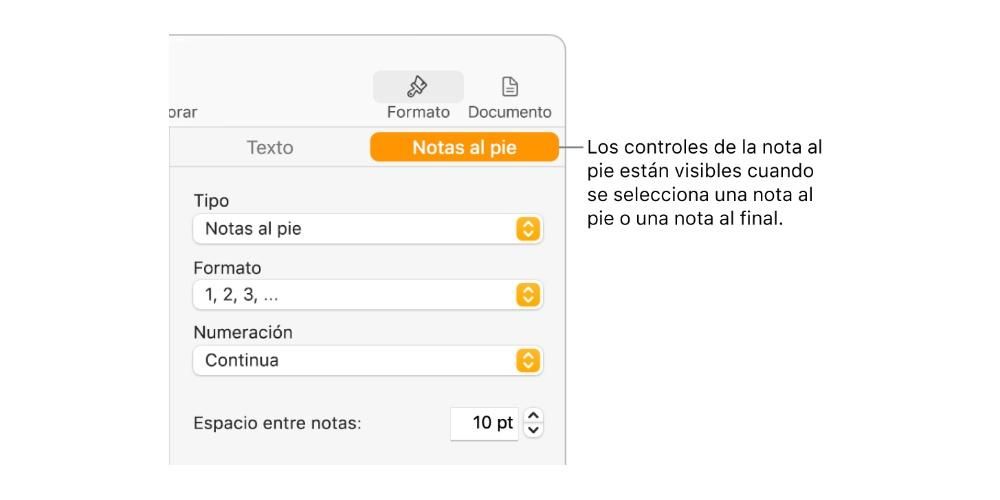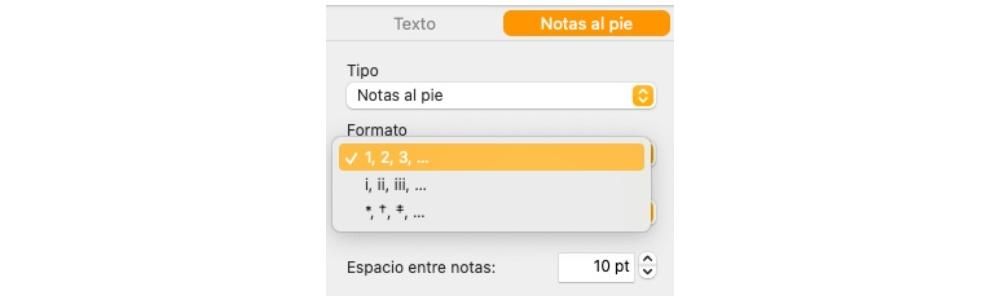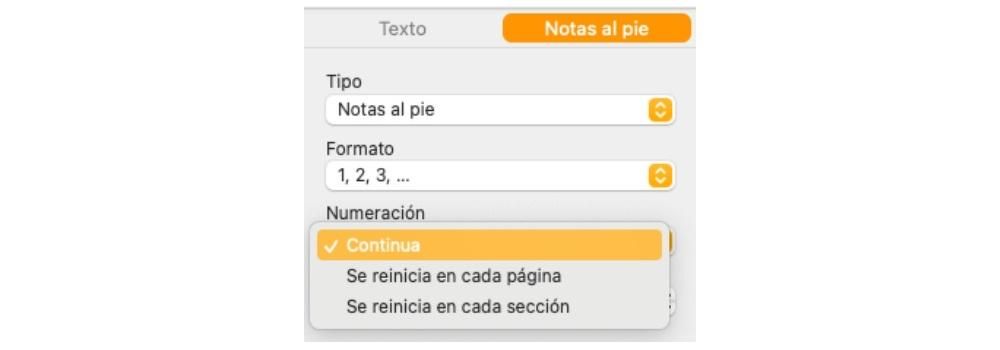توفر Apple ، من خلال أجهزتها ، للمستخدمين أدوات رائعة للقيام عمليا بأي مهمة ، ولكنها توفر لهم أيضًا تطبيقات ذات إمكانات هائلة. أحد هذه التطبيقات هو Pages ، محرر النصوص بامتياز على أجهزة Apple وما يعادله من Microsoft Word داخل النظام البيئي. لهذا السبب سنخبرك في هذا المنشور كيف يمكنك إضافة المراجع والحواشي السفلية في الصفحات.
انتبه لهذه المتطلبات
من أجل الاستفادة الكاملة من إدراج المراجع والاستشهادات والحواشي السفلية في Pages ، يجب عليك ذلك تثبيت البرنامج المساعد تم إنشاؤها خصيصًا لذلك. سعيد البرنامج المساعد هو ملاحظة ختامية ، و برنامج لإنشاء الببليوجرافيات وإدارة الاستشهادات . لتتمكن من استخدامه ، سيتعين عليك تثبيته ، بالإضافة إلى تعيين مكتبة افتراضية في EndNote.
بادئ ذي بدء ، من أجل استخدام Pages ، عليك تنزيله من متجر التطبيقات. بمجرد تثبيت التطبيق ، يجب عليك الوصول إلى تنزيل المكون الإضافي EndNote. في هذه الحالة ، يجب أن تأخذ في الاعتبار إصدار macOS الذي قمت بتثبيته على جهاز الكمبيوتر الخاص بك. بالإضافة إلى ذلك ، فإن التوصية التي قدمتها Apple هي أنه لاستخدام هذا المكون الإضافي ، فإن الشيء الأنسب هو أن يكون لديك إصدار Pages 6.2 أو أحدث. فيما يلي القائمة الكاملة للمتطلبات المحددة:
- في حال كنت تستخدم ملفات Pages 6.2 أو إصدار لاحق ، تنزيله أحدث إصدار من المكون الإضافي EndNote للصفحات . على العكس من ذلك ، إذا كان جهاز Mac الخاص بك يعمل بنظام macOS Catalina أو إصدار أحدث ، فسيتطلب EndNote X9.3.
- في حال كنت تستخدم ملفات إصدار من Pages بين 5.0 و 6.1.1 و EndNote X9.2 أو أقدم ، تنزيل وتثبيت المكون الإضافي EndNote v2.0 للصفحات .
- افتح EndNote وحدد الإصدار > أنماط الإخراج> فتح مدير النمط . قائمة 'تحرير' في الجزء العلوي من الشاشة.
- الحزم انقر فوق النقطة في المستند حيث تريد أن يظهر الاقتباس . إذا كنت تريد تجميع عرض أسعار مع عرض أسعار آخر ، فضع نقطة الإدراج قبل عرض الأسعار الحالي مباشرةً أو بعده مباشرةً.
- الحزم انقر فوق زر القائمة 'إدراج' في شريط الأدوات ، ثم حدد Quote EndNote . في هذه المرحلة ، سيتم فتح EndNote وستظهر نافذة البحث.
- الحزم انقر فوق علامة التبويب 'الحواشي السفلية' من الشريط الجانبي 'تنسيق'.
- الحزم انقر فوق القائمة المنسدلة النوع ص حدد نوع المذكرة .
- إفعل واحدا من ما يلي.
- في الشريط الجانبي 'التنسيق' الشريط الجانبي ، افعل انقر فوق علامة التبويب نص ثم على الزر أسلوب .
- استخدم ضوابط القسم الخط لتغيير مظهر النص.
- الحزم انقر فوق أي ملاحظة من الوثيقة.
- الحزم انقر فوق علامة التبويب 'الحواشي السفلية' من الشريط الجانبي 'تنسيق'.
- الحزم انقر فوق تنسيق القائمة المنسدلة ص حدد النمط . في هذه الحالة ، سيتم تعديل جميع الرموز الموجودة في المستند.
- الحزم انقر فوق أي ملاحظة من الوثيقة.
- الحزم انقر فوق علامة التبويب 'الحواشي السفلية' من الشريط الجانبي 'تنسيق'.
- الحزم انقر على قائمة الترقيم المنسدلة ص تحديد خيار واحد.
تغيير كل الملاحظات : انقر فوق ملاحظة.تغيير الملاحظة : حدد فقط نص الملاحظة التي تريد تغييرها.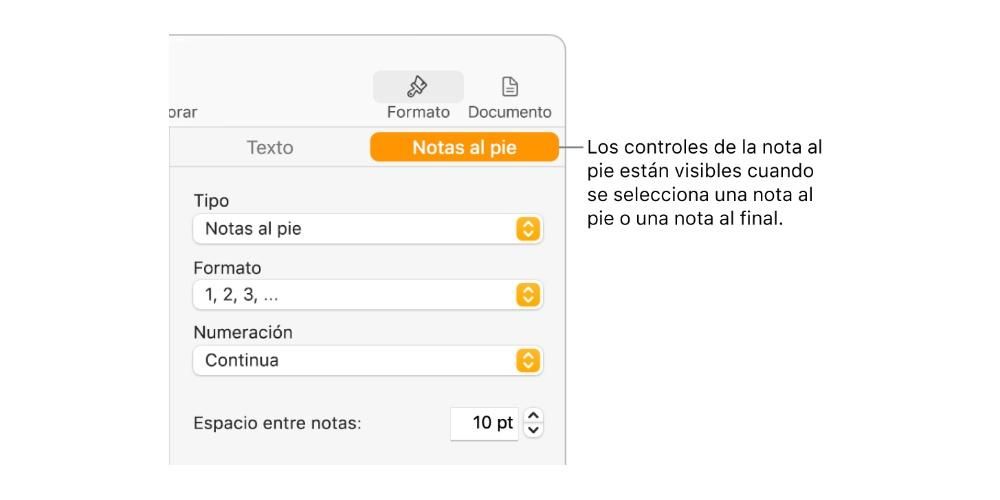
قم بتعديل رمز الملاحظات
هناك خيار آخر متاح لجميع المستخدمين الذين يستخدمون Pages لإنشاء مستنداتهم النصية وهو تغيير الرمز الذي يشير إلى الملاحظات. في هذه الحالة ، يوفر Pages خيارات مختلفة مثل استخدام الأرقام أو الرموز الأخرى مثل العلامات النجمية أو التقاطعات. فيما يلي خطوات إجراء هذه التغييرات.
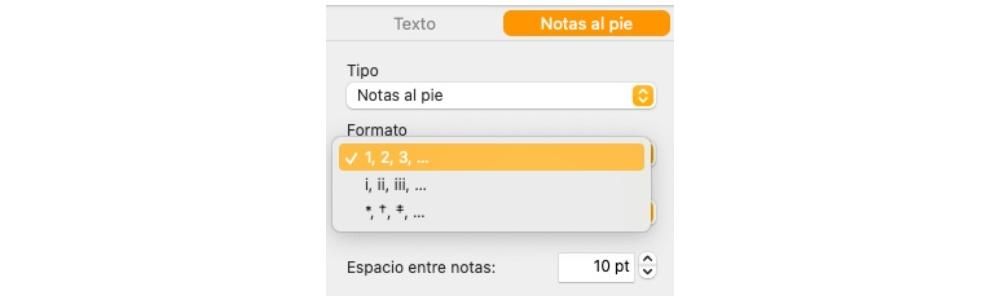
تغيير ترقيم الملاحظات
بشكل افتراضي ، يتم ترقيم الحواشي السفلية والتعليقات الختامية بالتتابع للمستند بأكمله. ومع ذلك ، يمكن أيضًا تعديل ذلك وتكييفه حسب ذوقك واحتياجاتك عن طريق إعادة تشغيل الترقيم أو تسلسل الرموز في بداية كل صفحة أو قسم من المستند. فيما يلي خطوات القيام بذلك.
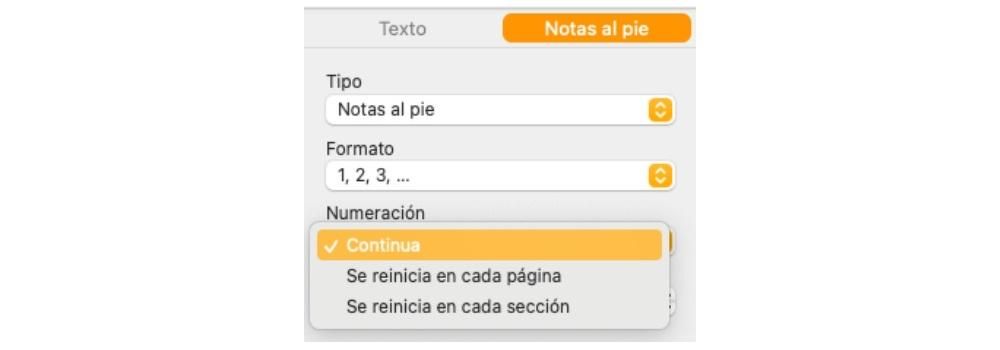
خطوات إنشاء ببليوغرافيا
بمجرد تثبيت المكون الإضافي EndNote for Pages ، فإن الاحتمالات التي لديك لإضافة مكتبة جيدة الصنع تكون رائعة و سيعطون المستند النصي الخاص بك لمسة احترافية عن ماذا تبحث. بالإضافة إلى ذلك ، فإن وجود ببليوغرافيا مرتبطة جيدًا سيجعل من السهل على جميع قراء المستند الرجوع إليها بشكل أسرع. للقيام بذلك ، اتبع الخطوات الموضحة أدناه.
في حالة قيامك بنسخ مرجع اقتباس من النص الموجود في نص المستند نفسه في مستند ما ، وقلت لاحقًا بلصق الاقتباس في مستند آخر ، أو حتى في نفس المستند ، فلن يقتصر الأمر على الاستشهاد فقط تضاف ، ولكن أيضًا مجالها المقابل للببليوغرافيا في نهاية الوثيقة المذكورة.
لذا يمكنك إضافة اقتباسات إلى المستند الخاص بك في Pages
إذا قمت بالفعل بتثبيت وحدة EndNote النمطية في Pages ، فيمكنك استخدامها لإضافة اقتباس. ستتم إضافتها تلقائيًا إلى قائمة المراجع التي يتم تحديثها باستمرار والتي يتم وضعها في نهاية المستند. بدون شك ، يعد هذا أحد أفضل الخيارات التي يجب أن تكون قادرًا على إضافة الاستشهادات إليها بطريقة منظمة وإعطاء التسهيلات ليس فقط للقارئ ، ولكن أيضًا لمنشئ المستند. أدناه لديك الخطوات التي عليك القيام بها لإضافة موعد.
بمجرد الانتهاء من هذه الخطوات بشكل صحيح ، ستتم إضافة الاقتباس إلى المستند عند نقطة الإدراج التي حددتها مسبقًا. في حالة عدم اختيارك في قائمة المراجع فقط ، فسيتم إضافة حقل ببليوغرافيا في نهاية المستند الذي تعمل عليه.
خطوات لإضافة الحواشي السفلية والتعليقات الختامية إلى المستند
يمكن أن يحتوي المستند الذي تقوم بإنشائه باستخدام Pages على حواشي سفلية أو ملاحظات تظهر في أسفل الصفحة أو تظهر ببساطة في نهاية المستند نفسه أو في قسم معين. نعم ، عليك أن تأخذ في الاعتبار عند إنشاء هذه الملاحظات أنك لن تكون قادرًا على مزج الحواشي السفلية مع التعليقات الختامية في نفس المستند ، لذلك سيكون عليك أن تقرر استخدام أحدهما والآخر. بشكل افتراضي ، يتم ترقيم كل من الحواشي السفلية والتعليقات الختامية بشكل مستمر في جميع أنحاء المستند بالأرقام العربية ، ولكن بالطبع يمكن تغيير ذلك ، ما عليك سوى استخدام عناصر التحكم في علامة التبويب 'الحواشي السفلية'. تذييل الشريط الجانبي لتنسيق الحواشي السفلية والتعليقات الختامية.
أدخل ملاحظة
في المرة الأولى التي تقوم فيها بإدراج ملاحظة افتراضية ، ستقوم بإدراج حاشية سفلية ، ومع ذلك ، كما سنرى لاحقًا ، يمكنك تغييرها لاحقًا لتصبح تعليقًا ختاميًا. أيضًا ، قبل إخبارك بالخطوات التي يجب عليك اتباعها ، يجب أن تأخذ في الاعتبار أنه في مستند نصي ، من الممكن فقط إضافة اقتباس في النص الأساسي ، وليس في النص المدرج في مربع. الآن ، نعم ، إليك الخطوات التي يجب اتباعها.

تحويل الملاحظات من نوع إلى آخر
كما ذكرنا سابقًا ، بشكل افتراضي عند إنشاء ملاحظة ، ستكون هذه حاشية سفلية ، ومع ذلك ، بمجرد إنشائها ، يمكنك تغييرها بحيث تكون تعليقًا ختاميًا. نذكرك مرة أخرى أنه لا يمكن أن يكون هناك سوى ملاحظات من نوع واحد في المستند ، أي إما كل الحواشي السفلية أو جميع التعليقات الختامية ، لذا ضع ذلك في الاعتبار عند اتخاذ قرار بشأن نوع أو آخر. فيما يلي خطوات تحويل حاشية سفلية إلى تعليق ختامي.

لذا يمكنك تغيير مظهر نص الملاحظة
من الواضح أنه مع كل من الحواشي السفلية والتعليقات الختامية ، لا يمكنك فقط تغيير النوع ، والاختيار بين أحدهما والآخر ، ولكن لديك أيضًا إمكانية تعديل مظهر نص الملاحظات المذكورة. كما سترى أدناه ، فإن العملية سهلة التنفيذ للغاية وتمنح المستخدمين القدرة على تكييف جماليات وثيقتهم مع احتياجاتهم أو أذواقهم. فيما يلي الخطوات التي يجب عليك اتباعها: